如何手動重新開機或重設交換器
目標
當某些設定更改需要重新啟動才能完全應用配置設定,或者裝置未按預期方式運行時,網路裝置的重新啟動功能非常有用。裝置重新啟動後,網路裝置的配置設定會得到反映。
重置功能用於刪除網路裝置上的運行或當前配置設定並將其恢復為原始預設設定。當需要重新配置整個裝置時,或者如果您忘記了密碼且無法通過任何方式(例如使用Telnet或命令列介面(CLI)訪問控制檯)進行恢復,建議手動重置。
本文說明如何手動重新開機或重設交換器的相關指示。如果要使用CLI進行重置,請單擊此處訪問CLI版本。
適用裝置 |韌體版本
- Sx250系列 | 2.2.5.68(下載最新版)
- Sx300系列 | 1.4.7.05(下載最新版本)
- Sx350系列 | 2.2.5.68(下載最新版)
- SG350X系列 | 2.2.5.68(下載最新版)
- Sx550X系列 | 2.2.5.68(下載最新版)
手動重新啟動交換器
重要事項:當交換機重新啟動時,運行配置檔案會被刪除。在繼續重新啟動指令之前,請確保儲存所有運行配置設定以避免資料丟失。如需重新啟動的協助,請檢視下載或備份交換器上的組態檔文章。
步驟1
登入交換器的網路型公用程式,然後選擇Administration > Reboot。
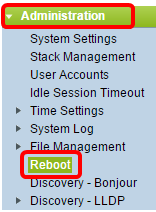
步驟2
在Reboot區域中,點選與交換機重新啟動所需的時間對應的單選按鈕。
選項包括:
- 立即 — 按一下「Reboot」後,交換機立即重新啟動。
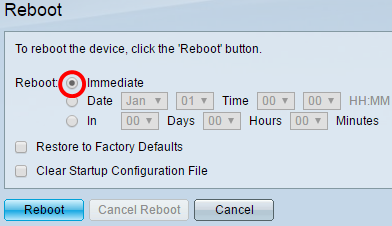
- 日期 — 交換器在設定的日期和時間重新啟動。選擇希望交換機重新引導的月份和日期以及特定日期的特定時間以重新啟動交換機。

- 內送 — 交換器在設定時間過後重新開機。選擇交換機等待重新啟動的天數和小時數。固定時間一過,交換器就會重新啟動。

步驟3
(可選)勾選「Restore to Factory Defaults」核取方塊,將交換器重新開機到出廠預設組態。
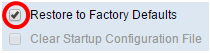
步驟4
(可選)勾選Clear Startup Configuration File覈取方塊以在重新開機後清除交換器上的組態。
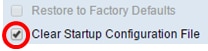
步驟5
按一下「 Reboot」以重新啟動交換器。附註:在此範例中,選擇「立即」(Immediate)並勾選「還原為出廠預設值」(Restore to Factory Defaults)。
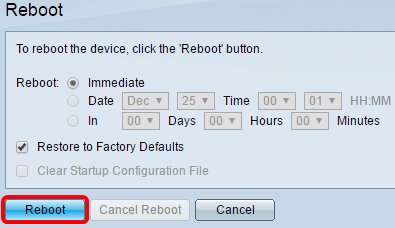
附註:出廠設定中預設啟用DHCP自動配置。為了將交換機正確重新啟動為出廠預設設定,您需要禁用DHCP自動配置,以便交換機不會自動從本地伺服器下載配置。要瞭解有關此功能的詳細資訊,請按一下此處獲取說明。
您現在已成功重新啟動交換機。
手動重設交換器
步驟1
從交換機上拔下所有乙太網電纜。
步驟2
使用pin並按住交換機上的Reset按鈕15到20秒。
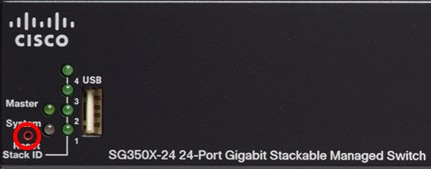
附註:在本示例中,使用了SG350X-24 24埠Gigabit堆疊式代管交換器。
步驟3
所有埠LED亮起後,放開「重置」按鈕。
步驟4
使用乙太網電纜將電腦直接連線到交換機。
步驟5
開啟電腦上的Web瀏覽器,在位址列中輸入交換機的IP地址。交換機的預設IP地址為192.168.1.254。
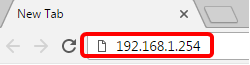
附註:為了正確連線,請確保您的電腦與交換機在同一子網中有一個IP地址。在本示例中,電腦的IP地址為192.168.1.100,子網掩碼為255.255.255.0。
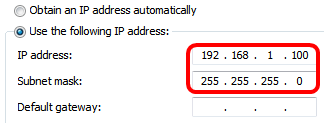
步驟6
連線後,交換機將提示輸入使用者名稱和密碼。預設使用者名稱和密碼為:cisco/cisco。
附註:您需要配置新密碼以更好地保護您的網路。
第7步
在「Old Password」欄位中輸入cisco。
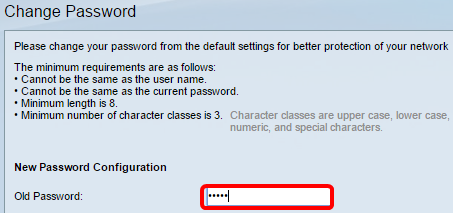
步驟8
在New Password和Confirm Password欄位中輸入新密碼。
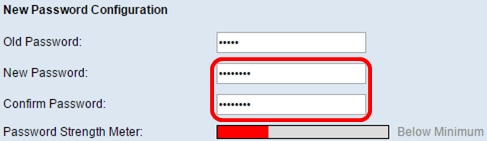
步驟9
選中Disable Password Complexity Enforcement覈取方塊以繞過密碼強度要求。

附註:要瞭解如何配置交換機的密碼強度安全功能,請按一下此處獲取說明。
步驟10
按一下「Apply」以應用設定。
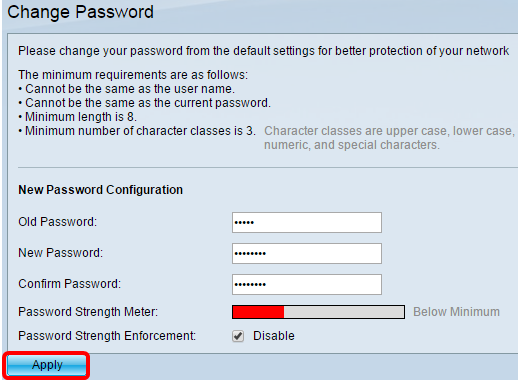
步驟11
出現以下彈出消息提示後,按一下OK。
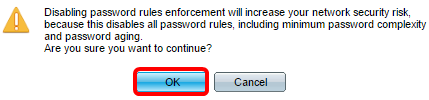
步驟12
(可選)按一下Save將設定儲存到啟動配置檔案中。

您現在已成功手動重設交換器。
 意見
意見